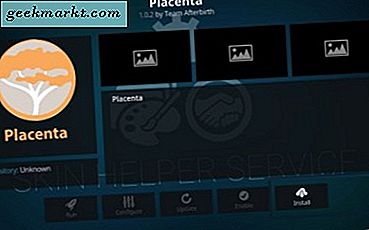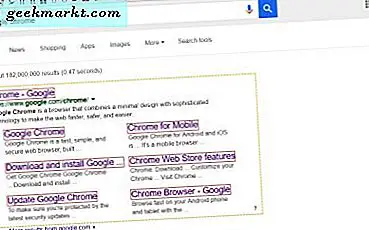U hebt internet of een wifi-verbinding nodig wanneer u de Google Chromecast in eerste instantie bij u thuis instelt. Zodra het is gekoppeld aan uw wifi-thuisnetwerk, maakt het automatisch verbinding na de eerste installatie.
Een andere optie is om de Chromecast Ethernet-adapter te krijgen om uw Chromecast rechtstreeks op uw router aan te sluiten voor een vaste internetverbinding, als u geen Wi-Fi hebt en uw router in dezelfde ruimte als uw televisie en Chromecast heeft.
Als u onderweg bent, op reis bent of geen gemakkelijke toegang tot een Wi-Fi-verbinding hebt, kunt u enkele work-arounds gebruiken om de Google Chromecast in gebruik te nemen.
Laten we eens kijken naar enkele tips en trucs om uw Chromecast te gebruiken wanneer u geen toegang heeft tot wifi of een directe internetverbinding. . .
Gebruik de Connectify-app voor Windows
Ga naar de Connectify-website en download de applicatie die werkt met Windows 7 en hoger. Er zijn twee versies: een gratis Lite-versie en een betaalde versie. Connectify maakt een virtuele hotspot via Windows, zodat u uw Google Chromecast hiermee kunt verbinden. 

- Installeer Connectify op Windows. Na installatie wordt de toepassing geopend en wordt stapsgewijze installatie-instructies weergegeven om uw Windows-computer of apparaat in te schakelen als Wi-Fi-hotspot voor het instellen en verbinden met uw Google Chromecast.

Gebruik je MacBook als een Wi-Fi-hotspot
Verbind je iPhone met je MacBook via de USB-kabel die wordt gebruikt voor het opladen van je iPhone. Dit is een meer diepgaand proces, maar u kunt dit gebruiken als uw internetverbinding voor de Google Chromecast zodra deze is ingesteld.
- Ga naar "Systeemvoorkeuren" op je MacBook.
- Klik op het pictogram "Delen".

- Selecteer in de vervolgkeuzelijst om uw verbinding van "iPhone USB" te delen met computers die "Wi-Fi" gebruiken.

- Klik op de knop "Wi-Fi-opties" rechtsonder.
- Selecteer de vervolgkeuzelijst "Beveiliging" en kies "WPA2 Personal" en stel een wachtwoord in - klik vervolgens op de knop "OK" om deze instellingen te accepteren.

- Vink nu het vakje aan voor "Internet delen" in het linkerpaneel en klik op de knop "Starten" om de internetverbinding te delen vanaf uw MacBook.

Een ander Mac-alternatief voor een mobiele hotspot-verbinding - in plaats van het lange opstartproces abov - is het downloaden van de BEETmobile Hotspot-app. Het is ook beschikbaar voor Windows 7 en 8, evenals voor Android. 
Er zijn andere apps beschikbaar voor alle platforms om uw apparaten te gebruiken als internet hotspots; dit zijn slechts de populairste waarmee gebruikers succes lijken te hebben.
Dus, lang verhaal kort, ja, je hebt wel een internetverbinding nodig om de Google Chromecast te kunnen gebruiken!